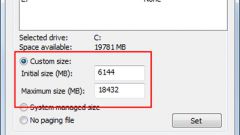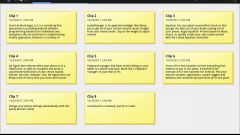Вам понадобится
- Операционная система семейства Windows.
Инструкция
1
Виртуальная память — это помощник памяти оперативной. Как в прямом, так и в переносном смысле. Тяжеловесные приложения, программные пакеты и игровые комплексы могут занимать при запуске и во время эксплуатации большое количество свободной памяти. По завершении ресурсов свободной оперативной памяти на помощь приходит виртуальная память.
2
Файл подкачки располагается на жестком диске на системном разделе. Поскольку скорость чтения и записи данных на твердотельные носители в несколько раз ниже по сравнению с теми же операциями для оперативной памяти, файл подкачки используется для хранения неиспользуемых библиотек и временных файлов большого объема.
3
Настройка этой опции для всех систем семейства Windows аналогична, но пути до апплета «Виртуальная память» различны. Если вы работаете под Windows XP, путь запуска будет следующий. Откройте меню «Пуск» и выберите элемент «Панель управления». В открывшемся окне дважды щелкните по значку «Система» и перейдите к вкладке «Дополнительно». В блоке «Быстродействие» кликните по кнопке «Параметры». В появившемся окне откройте вкладку «Дополнительно» и выберите опцию «Изменить».
4
Для операционных систем Windows Vista и Windows Seven порядок действий немного другой. Откройте меню «Пуск» и выберите элемент «Панель управления». В открывшемся окне дважды щелкните по значку «Система» и перейдите к вкладке «Дополнительные параметры системы». В блоке «Быстродействие» кликните по кнопке «Параметры». В появившемся окне откройте вкладку «Дополнительно» и выберите опцию «Изменить» в блоке «Виртуальная память».
5
При вводе значений необходимо знать размер оперативной памяти. Максимальное значение вычисляется по следующей формуле: файл подкачки = размер оперативной памяти х коэффициент 1,5. В качестве минимального значения рекомендуется использовать текущий размер быстрой памяти.
Видео по теме
Источники:
- создан временный файл подкачки поскольку